Wix PDV Go : Gérer les paramètres de votre appareil
4 min
Dans cet article
- Gérer les paramètres de l'appli et de l'inventaire
- Changer de site ou vous déconnecter de votre appareil
- Accéder aux paramètres avancés de votre appareil
Important :
Le lecteur de cartes Wix PDV Go n'est actuellement disponible qu'aux États-Unis, au Canada et au Royaume-Uni.
Votre lecteur de cartes Wix PDV facilite la gestion de votre boutique et de votre appareil grâce à son écran contact intégré. L'onglet Plus de votre appareil vous donne un accès rapide aux actions et aux paramètres clés afin que vous puissiez gérer votre boutique plus efficacement, comme la mise à jour des règles d'inventaire, l'actualisation de votre liste d'articles, la modification de la langue et du fuseau horaire, ou l'accès aux commandes de l'appareil d'administration.
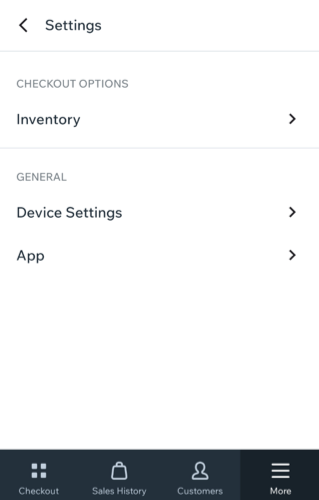
Gérer les paramètres de l'appli et de l'inventaire
Ouvrez vos paramètres pour gérer les règles de paiement, les informations de l'article, la langue, le fuseau horaire, et plus encore - le tout à partir d'un seul endroit sur votre appareil Wix PDV Go.
Pour ouvrir et personnaliser vos paramètres :
- Appuyez sur Plus.
 en bas à droite de votre écran Wix PDV Go.
en bas à droite de votre écran Wix PDV Go. - Appuyez sur Paramètres.
- Dans le menu Paramètres , sélectionnez l'une des options suivantes :
- Inventaire :
- Configurez la façon dont votre Wix PDV gère les articles en rupture de stock sous Vendre des articles en rupture de stock:
- Permettre : Permettez aux clients d'acheter même si l'article est en rupture de stock.
- Autoriser avec autorisations : Permettez à certains membres de l'équipe de vendre des articles en rupture de stock. Vous pouvez gérer les autorisations dans la page Rôles et autorisations du tableau de bord de votre site. En savoir plus sur les rôles et les autorisations du site.
- Ne pas autoriser : Les articles en rupture de stock ne peuvent pas être vendus.
- Afficher les libellés de rupture de stock : Activez ou désactivez le curseur pour afficher ou masquer les libellés des articles épuisés lors du paiement, dans le panier et dans votre liste d'articles.
- Configurez la façon dont votre Wix PDV gère les articles en rupture de stock sous Vendre des articles en rupture de stock:
- Appli :
- Langue de l'appli : Appuyez sur le menu déroulant Langue pour modifier la langue d'affichage de votre Wix PDV Go. Vous pouvez choisir entre anglais et français (fr).

- Dépannage : Appuyez sur Recharger le catalogue pour synchroniser votre liste d'articles complète avec votre boutique. Vous pouvez utiliser cette option si vous rencontrez des problèmes pour charger votre catalogue.
- Fuseau horaire : Appuyez sur Changer le fuseau horaire pour configurer le fuseau horaire local de l'appareil.
- Langue de l'appli : Appuyez sur le menu déroulant Langue pour modifier la langue d'affichage de votre Wix PDV Go. Vous pouvez choisir entre anglais et français (fr).
- Inventaire :
Changer de site ou vous déconnecter de votre appareil
Lorsque vous gérez plus d'une boutique ou que vous devez vous déconnecter, vous pouvez le faire rapidement à partir de l'onglet Plus .
Pour changer de site ou vous déconnecter :
- Appuyez sur Plus.
 en bas à droite de votre appareil Wix PDV Go.
en bas à droite de votre appareil Wix PDV Go. - Appuyez sur le nom de votre site en haut de l'écran.
- Sélectionnez l'action que vous souhaitez effectuer :
- Changer de site : Appuyez sur Changer à côté de l'URL de votre site actuel dans la section Site internet et sélectionnez la boutique que vous souhaitez gérer. Cela modifie votre boutique active pour les ventes, l'historique des ventes et la gestion des clients.
- Déconnexion : Appuyez sur Déconnexion en bas de l'écran lorsque vous êtes prêt à vous déconnecter ou permettez à un autre membre de l'équipe d'utiliser l'appareil.
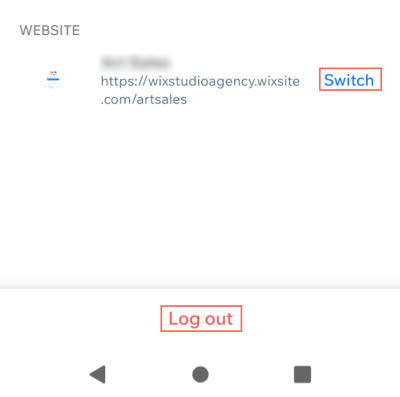
Accéder aux paramètres avancés de votre appareil
Accédez à tous les paramètres d'administration de votre appareil, y compris le réseau de l'appareil, la connexion, la langue de l'appareil, les commandes d'apparence visuelle et plus encore.
Pour accéder aux paramètres avancés de votre appareil et les gérer :
- Appuyez sur Plus.
 en bas à droite de votre écran Wix PDV Go.
en bas à droite de votre écran Wix PDV Go. - Appuyez sur Paramètres puis sur Paramètres de l'appareil.
Suggestion : Pour accéder aux paramètres de votre appareil, vous pouvez également faire glisser le bord vers la droite depuis le bord gauche de l'écran du lecteur, puis appuyer sur le bouton Paramètres . - Saisissez votre code d'accès (PIN) d'administrateur (07139).
- Choisissez les paramètres auxquels vous souhaitez accéder :
- Réseau : Consultez et connectez-vous aux réseaux WiFi disponibles.
- Générer un code d'association : Créez un code d'association pour synchroniser l'appareil avec votre compte Wix.
- Langue : Configurez la langue de votre appareil. Cela n'affecte pas la langue de l'interface de votre Wix PDV Go.
- Pays : Configurez l'emplacement de votre appareil. Cela garantit que les mises à jour automatiques se produisent à minuit, afin qu'elles ne perturbent pas vos ventes.
- Apparence :
- Apparence : Sélectionnez un thème clair ou sombre dans le menu déroulant.
- Activé : Utilisez le curseur pour ajuster les niveaux de luminosité de l'écran lorsque l'appareil est branché ou déconnecté d'une source d'alimentation.
- Délai d'affichage : Choisissez le moment où l'écran de votre appareil s'éteint automatiquement si le lecteur n'est pas connecté à une source d'alimentation.
- Partager le rapport de l'appareil : Partagez les informations de dépannage pour le dépannage.
- À propos de l'appareil : Consultez les détails techniques de l'appareil.


